U bent hier:
Afspraak plannen in Google Agenda op Android-toestel
Artikel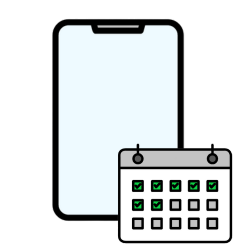
Nooit meer een afspraak vergeten? Zet deze dan in de app Google Agenda op uw Android-toestel.
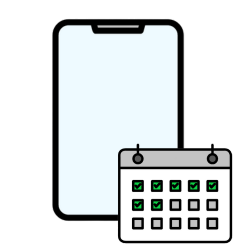

Google Agenda: een online agenda
Het is handig om afspraken meteen te kunnen noteren. Bijvoorbeeld een leuke lunch met vrienden of een bezoek aan de tandarts. De Google Agenda is hiervoor ideaal. Iedereen met een Google-account kan 'm op zowel de pc als op de telefoon gebruiken. Zet in deze online agenda op elk moment afspraken en andere belangrijke zaken. Zo vergeet u ze niet.
Agenda bekijken
Bekijk zo de online agenda op uw Android-toestel:
- Open de app Google Agenda en log eventueel in met uw Google-account.
- De agenda van deze week opent. Tik linksboven op het pictogram van drie streepjes als u een andere weergave wilt instellen.
- Tik op Planning, Dag, 3 dagen, Week of Maand.
De weergave verandert direct.
Nieuwe afspraak inplannen
Zet zo eenvoudig een afspraak in de agenda:
- Tik rechtsonder op het pictogram van een plusteken.
- Tik rechtsonder op Afspraak.
- Typ bij 'Titel toevoegen' wat voor afspraak u hebt.
- Tik om de begintijd en -dag in te stellen op de bovenste datum.
- Een kalender opent. Tik naast de uitgeschreven datum op het pictogram van een potlood.
- Tik op het pictogram van een kalender naast de datum.
- Valt de afspraak in een ander jaar? Tik op de maand en het jaartal onder de datum.
- Tik op het juiste jaar.
- Om een andere maand te kiezen, tik op het pijltje naar links of rechts.
- Tik op de juiste datum > Ok.
- Tik op de begintijd om deze in te stellen.
- Een klok verschijnt. Beweeg de wijzer om het uur in te stellen en stel daarna de minuten in.
- Tik op Ok.
- Stel de eindtijd op dezelfde manier in.
- Tik rechtsboven op Opslaan als u verder niks wilt invullen.
De afspraak staat in de agenda.
Afspraak herhalen in agenda
Soms komt een afspraak vaker voor. Bijvoorbeeld elke maandagochtend een groepsles in de sportschool. Laat deze afspraak dan zo terugkeren:
- Open de afspraak.
- Tik bovenaan op het pictogram van een potlood.
- Tik op Niet herhaald.
- Kies hoe vaak de afspraak terug moet komen, bijvoorbeeld Elke week.
- Tik bovenaan op Opslaan als u geen andere gegevens meer hoeft in te vullen.
Locatie toevoegen aan afspraak
Noteer op welke plek de afspraak plaatsvindt. Dan hoeft u dat later niet nog eens op te zoeken.
- Open de afspraak.
- Tik bovenaan op het pictogram van een potlood.
- Tik op Locatie toevoegen.
- Geef eventueel eerst toestemming voor het gebruik van locatievoorzieningen.
- Vul de locatie in. Tijdens het typen verschijnen suggesties vanuit Google Maps.
- Tik op het gewenste adres.
- Tik bovenaan op Opslaan als u geen andere gegevens meer hoeft in te vullen.
Herinnering afspraak instellen
Soms is het handig om voor een afspraak een herinnering te krijgen. Standaard staat deze melding ingesteld op dertig minuten voor de afspraak. U kunt de herinnering ook eerder of later ontvangen.
- Open de afspraak.
- Tik bovenaan op het pictogram van een potlood.
- Tik rechts van het pictogram van een bel en de ingestelde minuten op het kruisje om de ingestelde melding te verwijderen.
- Tik op Melding toevoegen.
- Maak een keuze uit de verschillende opties die verschijnen. Bijvoorbeeld 1 dag van tevoren.
- Tik bovenaan op Opslaan als u geen andere gegevens meer hoeft in te vullen.
- Geef zo nodig toestemming dat Agenda u meldingen stuurt.
Afspraak een kleur geven
Geef voor meer overzicht een serie terugkerende afspraken een eigen kleur:
- Open de afspraak.
- Tik bovenaan op het pictogram van een potlood.
- Tik op Standaardkleur.
- Tik op de gewenste kleur.
- Tik op Opslaan.
- Tik op Alle afspraken.
- Tik op Opslaan.
Alle afspraken in deze serie hebben in Agenda nu dezelfde kleur.
Notitie toevoegen aan afspraak
Voeg eventueel een notitie toe als geheugensteun. Geef bijvoorbeeld aan waar de afspraak over gaat of met welke mensen u allemaal hebt afgesproken.
- Open de afspraak.
- Tik bovenaan op het pictogram van een potlood.
- Tik op Beschrijving toevoegen.
- Typ een tekst.
- Tik op Opslaan.
Agenda-item verwijderen
Gaat een afspraak of taak niet door? Verwijder die dan uit de agenda.
- Tik eventueel eerst op de juiste dag.
- Tik op het te verwijderen onderdeel.
- Tik op de drie puntjes rechtsboven.
- Tik op Verwijderen en maak een keuze voor alleen deze of alle items uit dezelfde serie verwijderen.
- Tik op Verwijderen.
Wat vind je van dit artikel?
Geef sterren om te laten zien wat je van het artikel vindt. 1 ster is slecht, 5 sterren is heel goed.
Meer over dit onderwerp
Eerste weekdag aanpassen in Google Agenda
Bepaal zelf op welke dag de week begint in Google Agenda. Of u nu vindt dat zondag, maandag of zaterdag de eerste dag van iedere week is.
Google gezinsagenda maken en gebruiken
Maak een gezinsagenda aan in Google om zicht te houden op de activiteiten en plannen van alle gezins- of familieleden. Handig bij het organiseren van gezamenlijke uitstapjes of voor het onthouden van bijzondere (feest)dagen.
Bekijk meer artikelen met de categorie:
Meld je aan voor de nieuwsbrief van SeniorWeb
Elke week duidelijke uitleg en leuke tips over de digitale wereld. Gratis en zomaar in de mailbox.